Ich möchte gerne meine Erfahrungen über das Passwort Tool Keeper von der Firma Keepersecurity teilen. Ich habe wirklich sehr viel Zeit damit investiert den passenden Hersteller zu suchen und habe die gängigsten Anbieter genau analysiert. Um jedem die Odyssee zu ersparen der vor einer ähnlichen Herausforderung steht ist dieser Artikel entstanden.
Hinweis: Das hier erläuterte Passwort Tool Keeper kann auch von privaten Endbenutzer genutzt werden. Ich selbst nutze es auch für meine privaten Zugänge.
Berücksichtigt wurden folgenden Anbieter:
- LogMeIn mit Lastpass
- Dashlane mit Dashlane
- Manage Engine mit Password Manager
- 1Password
- und Keepersecurity mit Keeper.
Ich möchte gar nicht auf die Vor und Nachteile der einzelnen Tool eingehen, sondern ich hatte meine Persönlichen Anforderungen und Keeper war das einzige Tool, welche alle erfüllt hat.
Anforderungen:
- Einfache Bedingung für den Benutzer
- Kein überlaufenes Benutzer Interface
- Benutzer Zwei Faktor Anmeldung
- Einfache Ordnerverwaltung und Ordnerberechtigung (ähnlich einer klassischen Dateiserver Ablage mit NTFS Berechtigungen 🙂 )
- Einfache Passwort Import Funktion ( CSV, Keepass, etc. ) mit Vorschau Funktion
- Managed Service Provider kompatibel
- Addins für Browser, Desktop Anwendung und Webinterface
- Benutzeranlage und Benutzerberechtigung über Active Directory
- Umfangreiche API Anbindung und Automatisierungs- Möglichkeiten
- Guter Support und direkte Ansprechpartner
Keeper von Keepersecurity kann alle diese Anforderungen erfüllen.

In der Testphase wurde ich tatkräftig von dem Keepersecurity Team unterstützt um das Programm kennen zu lernen. Ebenso gab es mehrer Calls – auch mit der Keeper Entwicklungsabteilung – um meine Anforderungen, auch im Hinblick auf die API Anbindung, abzuklären. Sowas gab es bei keinem anderen Hersteller. TOP!!!
Das absolute Highlight ist jedoch, das ein zweiter Faktor eines Logins innerhalb des Tools hinterlegt werden kann. Somit kann man einen Login der einen zweiten Faktor benötigt für mehrere Personen zugänglich machen, oder es Geräteunabhängig nutzen.
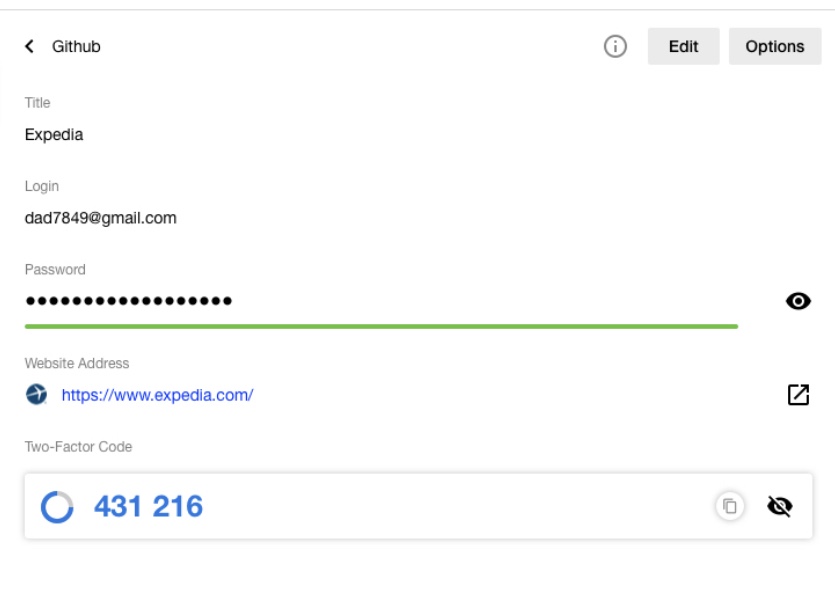
Bezüglich Import Funktionen bietet Keeper aktuell folgende Möglichkeiten:
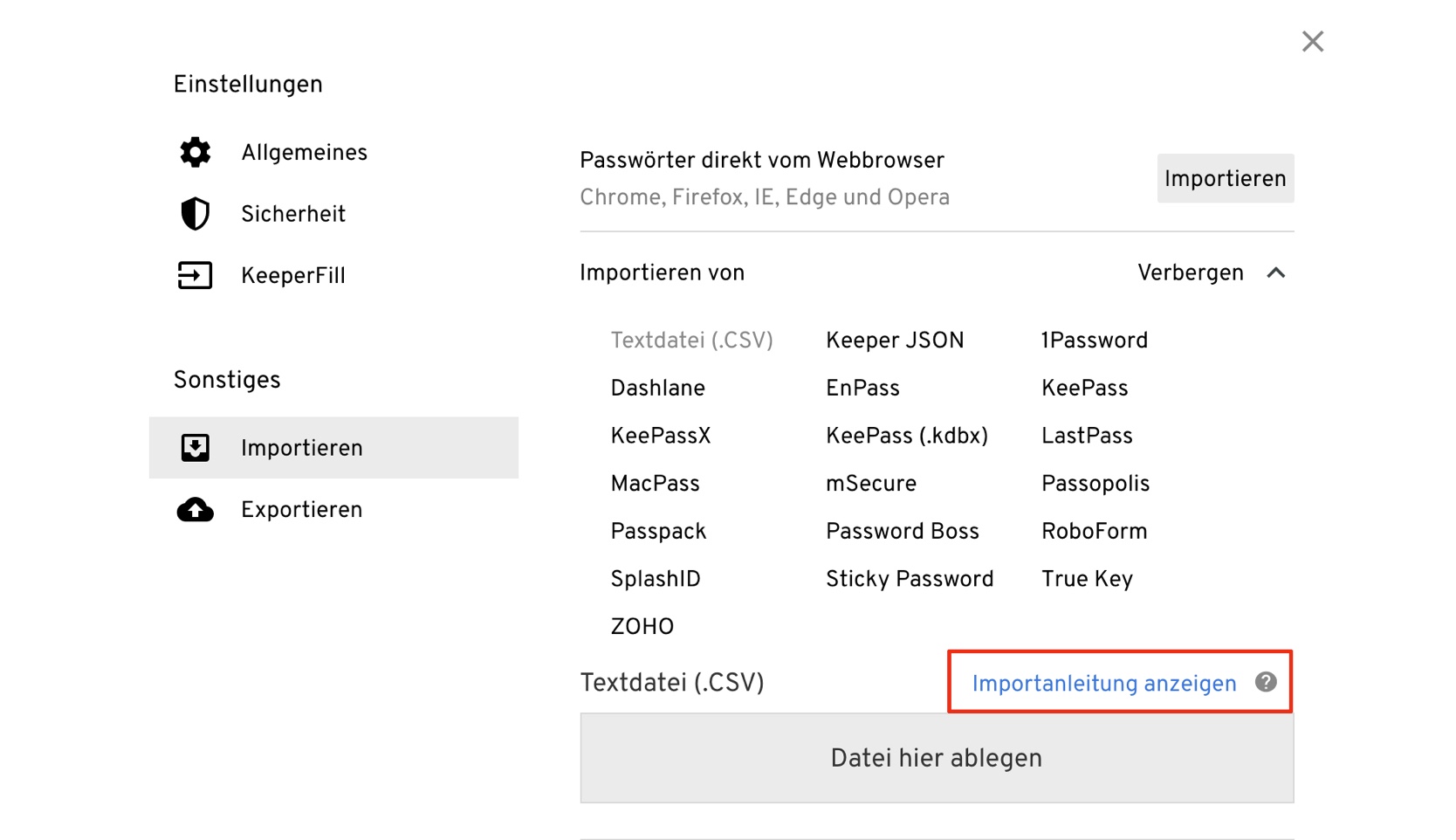
Das Benutzer Interface ist klar und deutlich aufgebaut. Die Bedienung ist kinderleicht.
Innerhalb des Tresors kann man Ordner erstellen, welche bei bedarf dann auch zum Beispiel mit einem Team oder Abteilung geteilt werden können. In meinem persönlichen Fall habe ich das Tool als IT-Dienstleister/ Managed Service Provider eingeführt. Pro Kunde gibt es einen geteilten Ordner auf dem jeweils die einzelnen Service Support Gruppen (first-second-third level), oder Projektteilnehmer berechtigt werden. Die Ordneranlage und Ordnerberechtigung wird mithilfe einer API Schnittstelle automatisiert durchgeführt. Als Quelle dient in meinem Fall hierzu das ERP/CRM System.
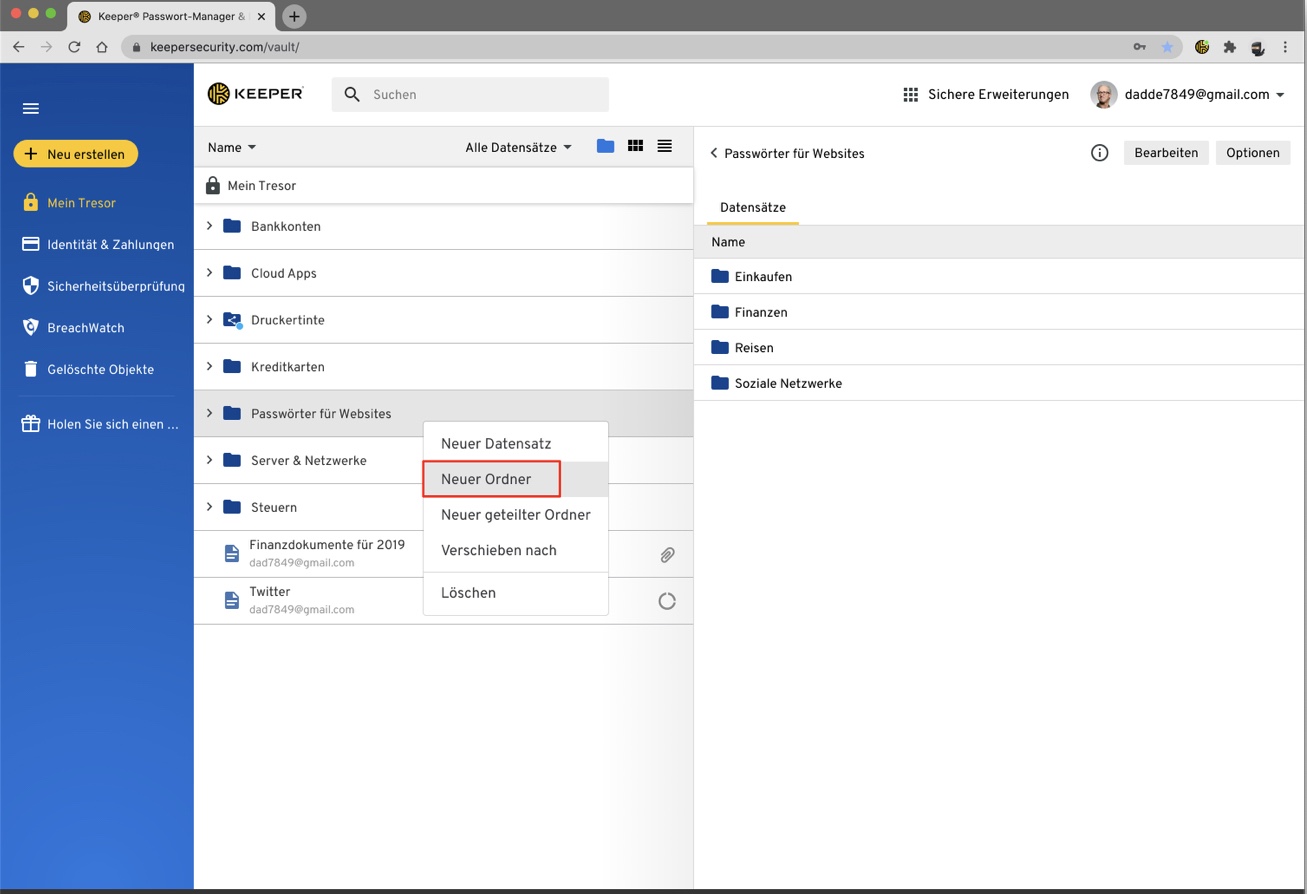
Die Berechtigungen können granual gesteuert werden. In meinem Fall arbeite ich mit Abteilungsgruppen und lasse diese teilweise automatisiert über die API Schnittstelle berechtigen. Die Abteilungsgruppen pflege ich über das Active Directory.
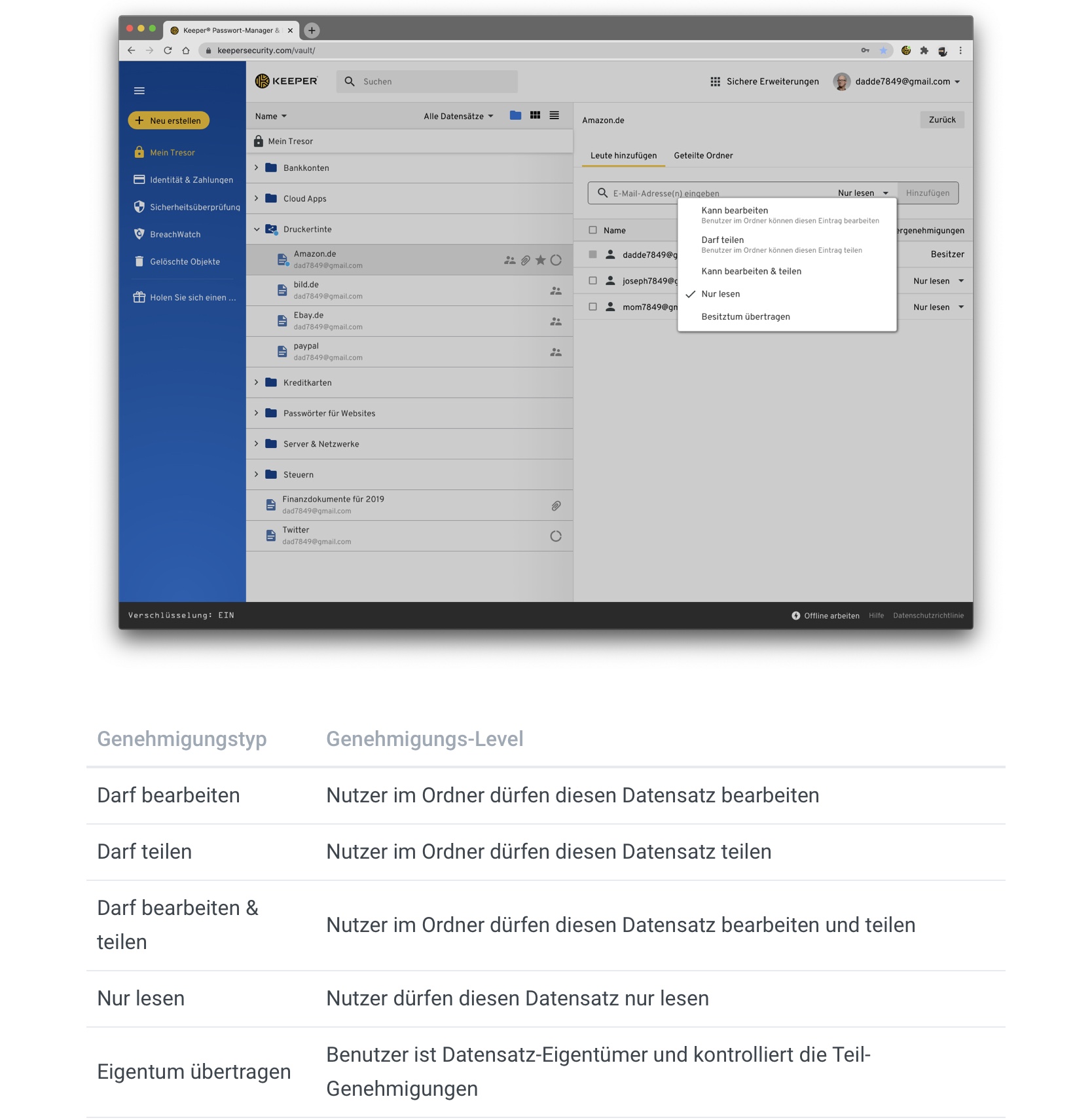
Als Addins stellt Keeper ein Browser Addin für alle gängingen Browser zur Verfügung. Ebenso gibt es eine Windows Desktop Applikation, sowie Handy und Tablet Apps.
Für die Multi Faktor Authentifizierung bietet Keeper verschiede Möglichkeiten. Per SMS, per Authenticator App oder per Token.

Mithilfe der Keeper Active Directory Bridge kann ich die Benutzeranlage und Berechtigung über mein lokales Active Directory steuern. Das vereinfacht das Mitarbeiter On- und Off- Boarding imens.
Und zu guter letzt gibt es für die einzelnen Mitarbeiter von Keeper Firmen Abonnemnets noch ein persönliches Goodie. Die Mitarbeiter können kostenlos eine Keeper Familiy Lizenz nutzen. Das bedeutet einen persönlichen Keeper Zugang für bis zu fünf Familien Mitglieder.
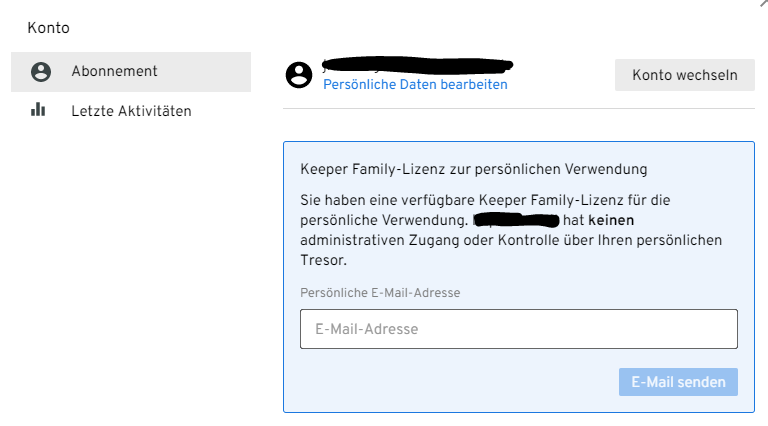
Bezüglich Datensicherheit kann man sich immer Top akutell auf der Keeper Homepage informieren.
https://www.keepersecurity.com/de_DE/security.html?s=overview